1、安装包为压缩文件,将压缩文件单独放置到一个文件夹内,在安装包上鼠标右击选择解压到当前文件夹。

2、解压后得到的文件夹双击打开进入。

3、进入解压后的文件夹中找到*.exe的主安装应用程序双击打开开始安装。

4、提示将软件安装到计算机中,点击next。

5、勾选I ccept即代表同意许可协议,点击next。

6、安装路径将首字母C改为D,不占用系统盘C盘空间,点击next。
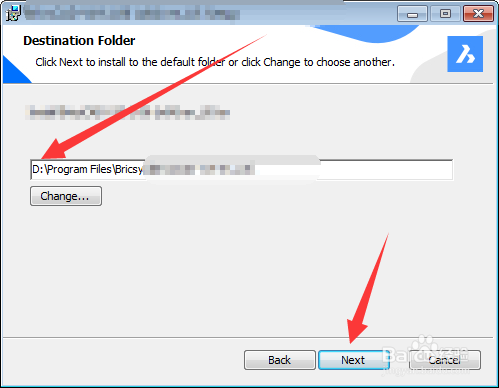
7、确认以上设置点击install安装。
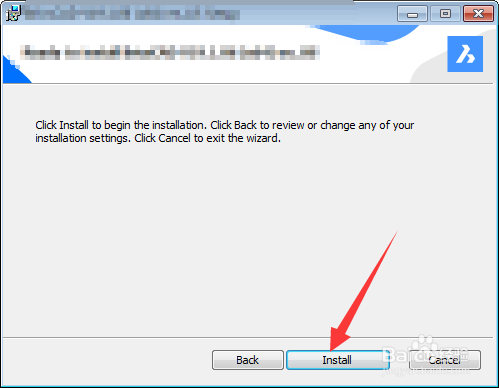
8、默认勾选在桌面和启动栏创建文件夹和图标,默认勾选点击next。

9、点击check all即可检查这些支持的文件格式,点击next。

10、等待安装完成后点击finish完成安装并退出安装窗口。

